Cómo encender Wi-Fi en una computadora portátil si el teclado está roto o la tecla FN no funciona?
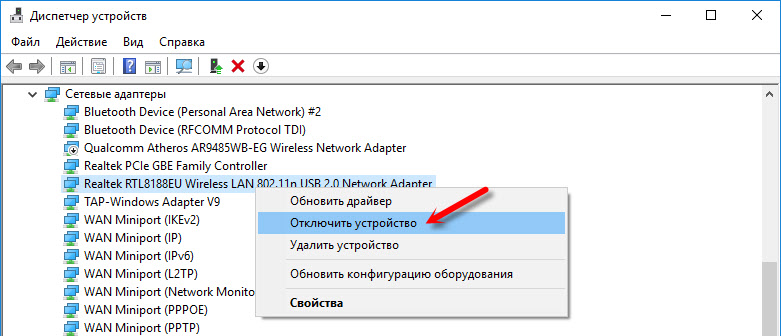
- 1580
- 404
- Ariadna Arevalo
Cómo encender Wi-Fi en una computadora portátil si el teclado está roto o la tecla FN no funciona?
Hola!El teclado se rompió.
Cómo habilitar una conexión de red inalámbrica sin ella!?
Hice diagnósticos, pero se escribió que necesitas usar interruptores en el panel o claves funcionales! Pero, por supuesto, no puedo hacer esto sin un teclado!
Respuesta
Hola.
Cuán cansadas están las preguntas en las que la descripción del problema está en dos líneas. Bueno, ¿es tan difícil escribir al menos un modelo de computadora portátil, que Windows está instalado, adjunte una captura de pantalla de errores (en su caso con una ventana de diagnóstico). de todos modos.
De hecho, un problema similar puede ser muy a menudo. Debido al teclado roto en la computadora portátil, no hay forma de encender Wi-Fi con una combinación de teclas, y al diagnosticar las escrituras de Windows que necesita usar teclas funcionales, o encender la computadora portátil misma. Muchos, sin embargo, no funcionan solo la tecla FN. Pero incluso sin ella, la conexión de red inalámbrica no se puede activar, ya que la combinación de clave, por ejemplo, FN + F2 (en las computadoras portátiles ASUS) ya no hace clic.
Soluciones:
- Descargue desde el sitio oficial e instale una utilidad en su computadora portátil, que es responsable de administrar conexiones inalámbricas, fuente de alimentación, etc. D. Y si después de instalar la utilidad Wi-Fi no funciona automáticamente, entonces será posible en la configuración de la utilidad Wi-Fi en sí misma sin claves funcionales. Que no trabajan para ti. Cada fabricante de computadoras portátiles debe tener tal utilidad. Lenovo, por ejemplo, es Lenovo Energy Management o Lenovo Utility para Windows 10.
- Vaya al Administrador de dispositivos y apague el módulo Wi-Fi.
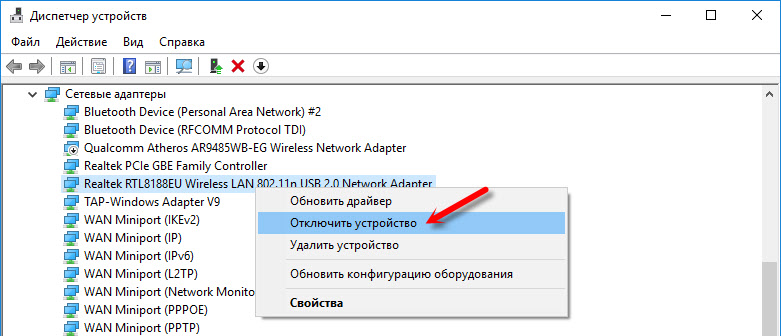 Luego, haga clic nuevamente en él con el botón derecho del mouse y seleccione "Encienda el dispositivo".
Luego, haga clic nuevamente en él con el botón derecho del mouse y seleccione "Encienda el dispositivo".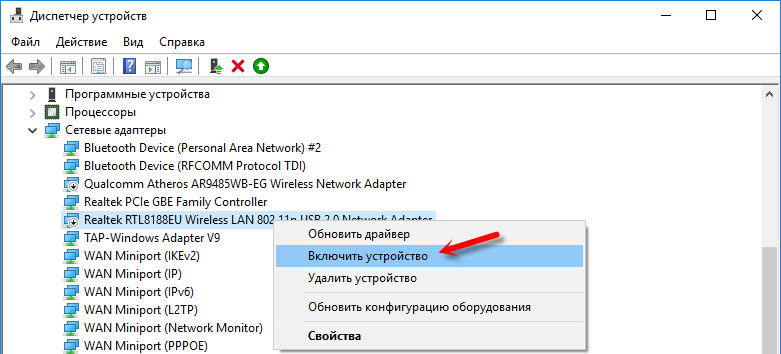
Quizás, dependiendo del sistema operativo instalado y la marca de la computadora portátil, hay otras opciones.
Actualizar: Mostré una solución universal en el artículo no enciende Wi-Fi en una computadora portátil con un botón, en la configuración y el interruptor de hardware inalámbrico. Puede sellar el contacto en el módulo Wi-Fi.
No puedo garantizar que las soluciones descritas por mí lo ayuden a activar una conexión inalámbrica en una computadora portátil con un teclado que no funciona. Pero puedes intentar. Es mejor, por supuesto, arreglar el teclado y resolver dos problemas a la vez.
Otros artículos sobre el tema:
- Cómo habilitar Wi-Fi en una computadora portátil con Windows 7?
- Cómo habilitar y conectar Wi-Fi en la computadora portátil Asus
Puedes responderme en los comentarios.
- « Problemas de configuración de Tenda F3 (conexión con el proveedor)
- Internet lento en una computadora débil C Windows XP a través de D-Link DWA-125 »

